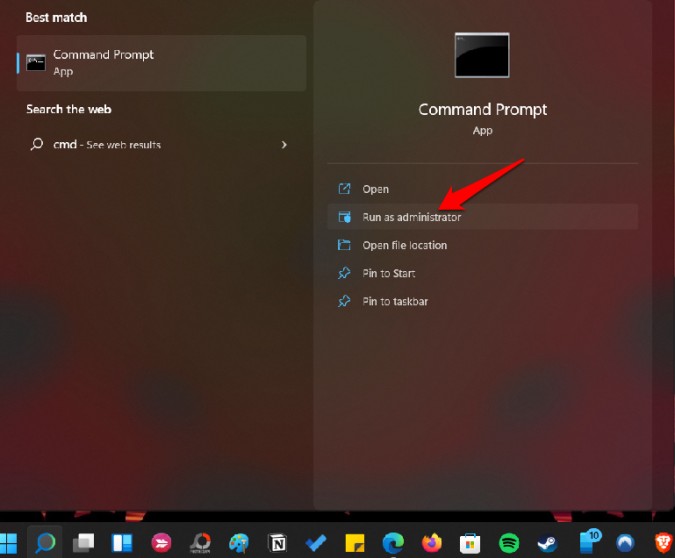ʻO ka C drive kahi i mālama ʻia ai nā mea āpau ma nā PC Windows. ʻO kēia ke ʻano o nā makahiki. Hiki iā ʻoe ke koho e hana i nā drive hou ma ka hoʻokaʻawale ʻana i ka drive C akā aia ka ʻōnaehana hana ma ka drive C e like me ka hapa nui o nā noi. Pehea ʻoe e haʻalele ai i ka drive C? He aha ka hopena ke ʻike piha ʻia ka drive C inā ʻoe e manaʻo he nui ka hakahaka a ʻaʻole paha? Ke alakaʻi nei ia i kahi ʻike lohi, palaualelo a kaʻa a ʻaʻohe mea makemake i kēlā. E ʻike pehea e hiki ai iā mākou ke hoʻokuʻu i ka lewa ma ka C drive a hoʻomaikaʻi i ka wikiwiki a me ka hana o Windows.
No ke aha e ʻike ʻia ai ka pahu C me ka piha
Nui nā noi? Nui nā ʻikepili i mālama ʻia ma ka drive C? Nui paha nā kumu i piha ai kāu kaʻa C kūloko, ʻaʻohe o kāu mana e like me nā pōpoki a i ʻole nā hewa. He virus paha ia e lawe ana i ka hakahaka akā ʻaʻole ʻike ʻia i ka ʻimi ʻana i ka wahi kaʻa.
E nānā mākou a puni kēlā me kēia kihi e ʻike i ke kumu i piha ai ka drive C ʻoiai ua hōʻoia ʻoe ʻaʻohe ʻikepili a i ʻole nā faila i loko.
No ke aha he mea nui ka C drive
ʻO ka drive C ka pahu paʻamau ma nā kamepiula Windows āpau. No ka mea, ua mālama ʻia nā drive A a me B no nā diski floppy ʻelua. ʻO ia ka hihia i ka wā i hala, a ʻoiai ʻaʻole e noho hou ana nā diski floppy, hoʻomau ka kuʻuna. Hoʻokomo ʻia ʻo Windows i loko o ka drive C a koi i kahi wahi e hana ai. Pēlā nō ia no nā polokalamu ʻōnaehana āpau. ʻO ka hoʻoneʻe ʻana i nā polokalamu mai ka drive C a i D a i ʻole kekahi kaʻa he mea hana, a ʻaʻohe ala e neʻe ai i nā polokalamu i hoʻokomo ʻia ma o ka hale kūʻai Microsoft. Hoʻokomo ʻia lākou i ka drive paʻamau ma ka paʻamau.
He aha ka hana inā piha ka drive C
Ke hoʻopōʻino ka C drive, no kēlā me kēia kumu, hiki iā ia ke hoʻopau i ka ʻōnaehana hana ponoʻī. ʻO nā pilikia ʻē aʻe e pili ana i ka wikiwiki o ka heluhelu / kākau ʻana i ka hopena o ka lag a me ka hana maikaʻi ʻole. Loaʻa i ka Drive C nā ʻike koʻikoʻi ʻē aʻe e like me nā ʻāpana boot i hoʻohana ʻia i ka wā e hoʻomaka ai kāu kamepiula. No ka mea ua piha ka drive C no ke kumu ʻike ʻole, ʻaʻole hiki ke hōʻano hou ʻia nā polokalamu a me nā noi i hoʻokomo ʻia i loko o ka drive a hiki iā ʻoe ke hoʻokomo i nā noi hou no ka mea ʻaʻohe wahi e waiho ai.
Ma mua o ka hoʻomaka ʻana
Manaʻo mākou ua hoʻāʻo mua ʻoe E hoʻokaʻawale i kahi waihona i ka drive C ma ka wehe ʻana i nā noi a me nā polokalamu pono ʻole a me ka neʻe ʻana i nā faila i hoʻoiho ʻia a me nā faila ʻē aʻe i hiki ke mālama ʻia ma kahi ʻē aʻe. ʻO nā hana ʻē aʻe e pili ana i ka holoi ʻana i nā faila no ka manawa lōʻihi, ka hoʻokaʻawale ʻana i ka Recycle Bin, a me ka holo ʻana i ka hāmeʻa Disk Cleanup. ʻO kēia alakaʻi no ka poʻe ʻike ʻole i ka mea e lawe nui ana i ka drive C - ʻike ʻole a i ʻole nā faila.
E hoʻokaʻawale i ke kaʻa C ke piha me ke kumu ʻole
1. E holo i ka scan virus
He aha kou manaʻo? Ua kūkākūkā mākou i ka hiki ke hoʻokomo ʻia kahi maʻi virus a i ʻole spyware i ka drive C e ʻike ʻia ai ka piha. E nānā inā hiki iā mākou ke hoʻopau iā ia.
ʻO ka mea mua, e hana i kahi scan piha me kāu polokalamu antivirus. Ke hoʻohana nei au i ka polokalamu e hele mai me Windows no ka mea E like me nā polokalamu antivirus maikaʻi loa ma waho ma 'ō. E hoʻohana i ka papa kuhikuhi hoʻomaka a i ʻole Cortana e ʻimi a hoʻomaka iā Microsoft Defender. He ʻāpana ia o kahi hui ākea o nā noi i kapa ʻia ʻo Windows Security.
A laila Hoʻoiho a hoʻouka Malwarebytes. Maikaʻi ka mana manuahi akā makemake mākou i ka mana uku ʻoi aku ka maikaʻi. No ke aha ʻo Malwarebytes? No ka mea, ʻaʻole like ka maʻi maʻi me ka malware a makemake mākou e hōʻoia i ke ʻano o ka pilikia.
ʻO ka hope, hana Hoʻoiho a holo iā Microsoft Security Scanner . Pono ʻoe e hoʻoiho i kahi mana hou i kēlā me kēia manawa e hoʻomaka ai ʻoe i kēia app no ka mea e hoʻonui pinepine ʻia a ʻaʻole hoʻokomo ʻia nā mea hou i kāu kelepona. He mea hana manuahi i hoʻolālā ʻia e ʻimi a wehe i nā polokalamu mai nā kamepiula.
2. Hōʻike i nā faila huna a me nā koho koho
Aia paha kekahi mau waihona nui a i ʻole nā faila huna. Hiki paha iā ʻoe ke hūnā i kekahi mea a poina iā ia, a i ʻole he pilikia ʻē aʻe.
1. E wehe i ka papa kuhikuhi hoʻomaka a huli papa kāohi A laila wehe i luna.
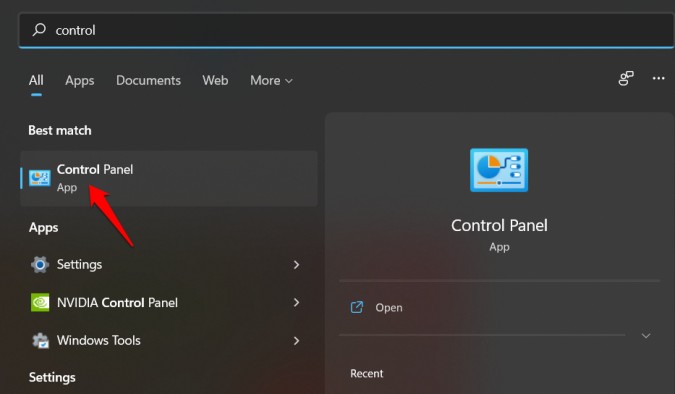
2. E hele ʻO ke ʻano a me ka pilikino a kaomi aku Nā Koho File Explorer e hoʻomaka i kahi popup.
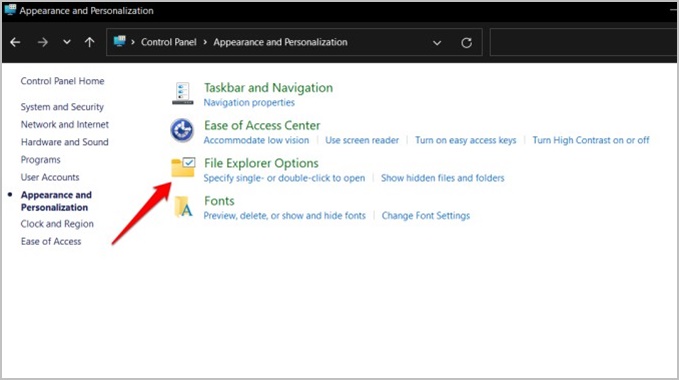
3. Ma lalo o ka pā عر , koho i kahi koho Hōʻike i nā faila huna, nā waihona, a me nā hoʻokele a kaomi aku تطبيق e mālama i nā hoʻololi.
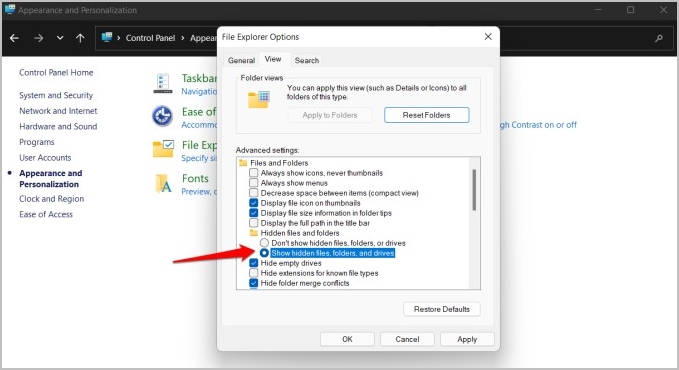
E hele i ka ʻōnaehana waihona e ʻike inā hiki iā ʻoe ke loaʻa i nā faila a i ʻole nā waihona ʻaʻole pono ma laila.
3. E nānā i nā hewa diski
Hiki ke loaʻa i ka ʻōpala paʻa kahi kuhi ʻenehana a i ʻole ke kuhi. ʻO ka pōmaikaʻi, aia kahi ala maʻalahi e ʻike ai.
1. E kaomi i ka Windows icon ma kāu kīpē e wehe i ka papa kuhikuhi Start, e ʻimi iā CMD, a wehe Kauoha Prompt me nā kuleana admin .
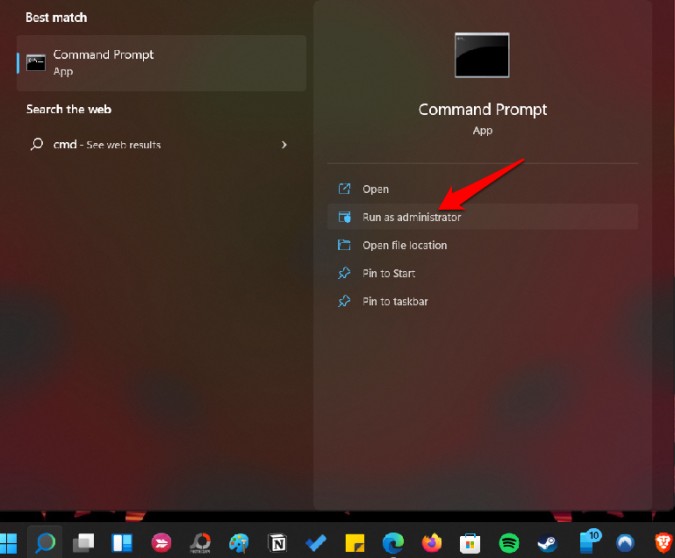
2. E hāʻawi i ke kauoha ma lalo nei a kali iā ia e holo i kona ala.
chkdsk c: /f / r / x
ʻO kēia ke kauoha nānā disk e nānā i ka disk no nā hewa.
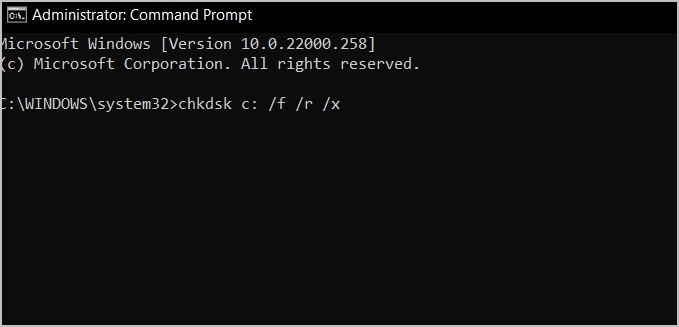
4. Holoi i nā waihona a me nā helu hoʻihoʻi ʻōnaehana
Inā ʻae ʻia, e hana ʻia kāu Windows 10 a i ʻole 11 PC Nā helu hoʻihoʻi pūnaewele ʻOkoʻa i ka wā e ʻike ai i kahi hoʻololi koʻikoʻi i ka drive C. Hiki ke hoʻokomo a wehe i kahi noi, no ka laʻana. I kēlā me kēia manawa, hiki ke loaʻa 2-4 mau wahi hoʻihoʻi i ka mālama. Mālama ʻia kēia mau faila i ka C drive a lawe i kahi nui akā ʻaʻole ʻike ʻia ma File Explorer.
E nānā i ka loulou i hōʻike ʻia ma luna e aʻo pehea e hiki ai, hoʻopau a mālama i nā wahi hoʻihoʻi ʻōnaehana. E kaomi wale i ke pihi Hoʻonohonoho i loko Nā Pūnaewele Pūnaewele (System properties) a neʻe i ka pua ma ka ʻaoʻao Hoohana Max No ka mālama ʻana i ka nui o ka hakahaka āu e makemake ai e hoʻokaʻawale i nā wahi hoʻihoʻi ʻōnaehana.
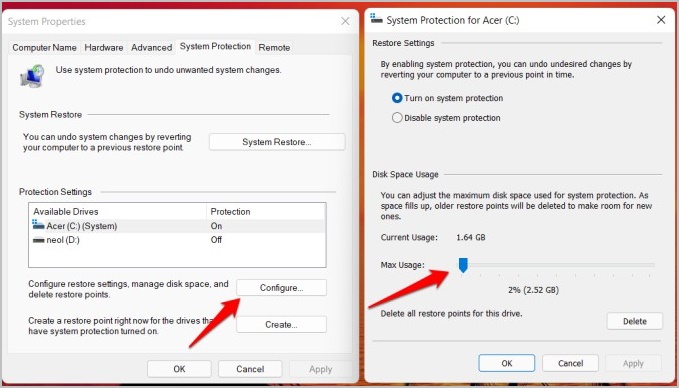
Manaʻo mākou i kahi mea ma waena o 2-5% pono e lawa akā e hilinaʻi ka nui i ka nui o kāu HDD/SSD.
5. E ʻimi a wehe i nā faila nui a me nā ʻōpala - me ka palekana
Eia kahi hack maʻemaʻe ʻaʻole pono ʻoe e hoʻokomo i nā polokalamu ʻekolu ʻaoʻao.
Kaomi aku ʻO Windows kī + E. No ka wehe ʻana i ka File Explorer a wehe i ka drive C. I kēia manawa ma ka pahu hulina, ʻano nui: nunui .
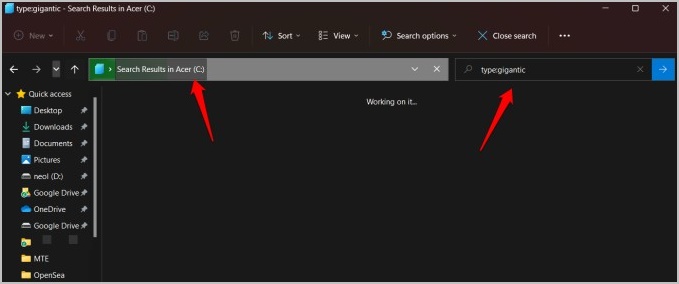
E ʻimi ʻo Windows i nā faila ʻoi aku ka nui ma mua o 128MB. He mau minuke paha kēia akā ke hōʻike ʻia nā hopena, hiki iā ʻoe ke hoʻokaʻawale i nā hopena i ka piʻi a i ʻole ka iho ʻana. ʻO nā ʻike ʻē aʻe e pili ana i ka lā, ka wahi i hoʻopau ʻia, ka laulā, nā kikoʻī, etc.
تل: Inā ʻaʻole ʻoe e ʻike i ke kolamu Details, hiki iā ʻoe ke hoʻā iā ia ma lalo o ka pā Nānā.
Nui nā polokalamu ʻaoʻao ʻekolu i loaʻa no ka manuahi e ʻimi i nā faila nui a hoʻomaopopo i ke ʻano kumulāʻau. ʻo kekahi o lākou WinDirStat a ʻo kekahi Kahului .
6. Holoi i ka faila hibernation
Ke hele nei kāu kamepiula i ka hibernation ke pani ʻoe i ka poʻi? ʻOiai he mea pono ia no ka mea ʻaʻole pono ʻoe e hoʻomaka i kāu kamepiula mai ka wā kahiko, hana ia i kahi faila hibernation e mālama ai i ke kūlana ʻōnaehana hiki ke piʻi i ka 10GB a i ʻole. Hiki ke wehewehe ʻia kēia e kekahi wahi i helu ʻole ʻia. Ua hūnā ʻia ka faila hibernation a loaʻa iā ia ke aʻa.
No ka hoʻopau ʻana i ka hibernation, wehe i ke kauoha kauoha me nā kuleana admin a hāʻawi i lalo i ke kauoha:
powercfg.exe - hibernation
E hoʻopau ʻokoʻa kēia i ka faila hibernation (hiberfil. sys) no ka mea ʻaʻole pono ia. pani i ka olelo aku b on Ma ke kauoha i luna e ho'ā hou. E hoʻomaka hou i kāu kamepiula i hoʻokahi manawa a e nānā hou inā aia kahi ʻokoʻa i ʻike ʻia ma kahi o kāu kaʻa C.
7. Holoi i ka waihona ʻaoʻao
E noʻonoʻo i ka faila ʻaoʻao e like me RAM lua a i ʻole ʻōnaehana hoʻokele RAM virtual No nā PC e holo ana Windows 10+. Hiki ke 30-40GB a ʻoi aku ka nui o ka faila pagefile.sys ma muli o ka hoʻonohonoho ʻana o kāu kamepiula. ʻOiai kōkua ia i ka holo ʻana i nā polokalamu ʻoi aku ma mua o ka hiki i kāu RAM ke mālama, i kekahi manawa he manaʻo maikaʻi ia e holoi i ka faila i mea e loaʻa ai kahi lumi no nā polokalamu hou.
E like me ka mea i ʻōlelo ʻia ma ka ʻatikala pili i luna, hiki iā ʻoe ke hoʻokele i ka faila ʻaoʻao i hoʻokaʻawale ʻia me ka lima. Akā inā he kaʻa lua kāu, Hiki ke hoʻoneʻe ʻia ka faila pagefile.sys i kahi kaʻa ʻokoʻa me ka hoʻokau ʻole ʻana i ka hana ʻōnaehana.
1. No ka hoʻopau piha ʻana i ka paging, hele i Nā hoʻonohonoho> No> Nā ʻōnaehana hoʻonohonoho kiʻekiʻe> ka papa kiʻekiʻe> Nā hoʻonohonoho hana .
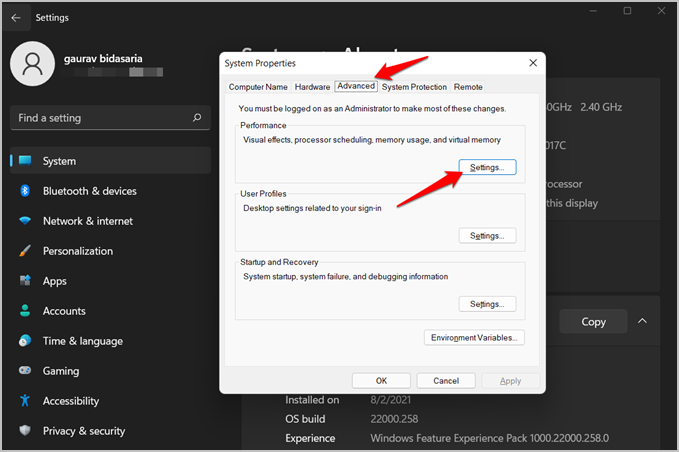
2. I ka pukaaniani pop-up aʻe, ma lalo o ka pā Nā koho holomua , Kaomi Hoʻololi .
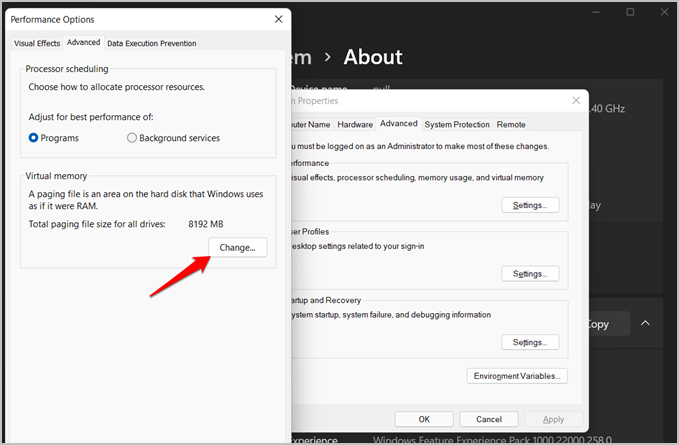
3. I ka popup aʻe, wehe i ke koho Ka hoʻokele neʻe ʻana ma luna, a koho i ka drive C Ma lalo, koho i kahi koho ʻAʻohe waihona neʻe. E mālama i nā hoʻololi a pau.
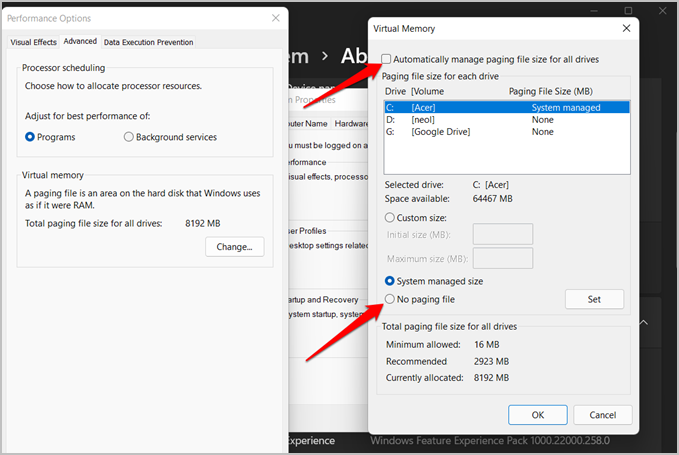
Ka hopena: E hoʻokaʻawale i ka pahu C ke ʻike ʻia ka piha no ke kumu ʻole
Ua kākau ʻo Microsoft i kahi alakaʻi kikoʻī me nā ʻōlelo aʻoaʻo liʻiliʻi a pono e pili ana i ke ʻano E hoʻokaʻawale i kahi kaʻa ma kāu kamepiula Windows.
Manaʻolana mākou ua hoʻoholo ʻia ke kūlana i kēia manawa. E ʻike inā hiki iā ʻoe ke hoʻokomo i kahi kīkī paʻakikī hou a i ʻole kahi kīkī paʻakikī ma kāu kamepiula. E hoʻololi paha i ka mea kahiko me ka ʻenekini nui aʻe. ʻO kahi hopena ʻē aʻe ʻo ia ka hoʻokuʻu ʻana i kahi wahi ma o ka hoʻokomo ʻana i nā polokalamu hou i kahi kaʻa ʻokoʻa a hoʻoiho i ka ʻikepili i ke ao.